SAMSUNG Galaxy A6+
Choisir la carte SIM pour les SMS en 7 étapes difficulté Débutant
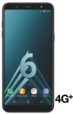
Votre téléphone
Samsung Galaxy A6+
pour votre Samsung Galaxy A6+ ou Modifier le téléphone sélectionnéChoisir la carte SIM pour les SMS
7 étapes
Débutant
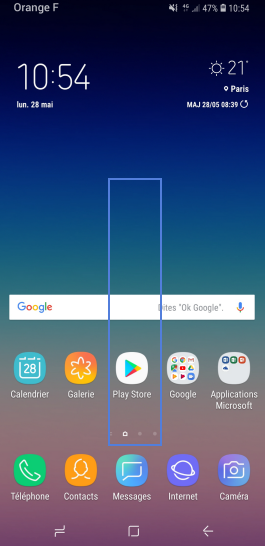
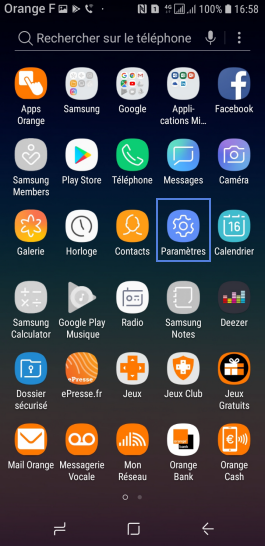
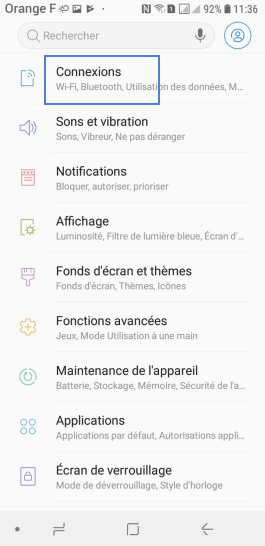
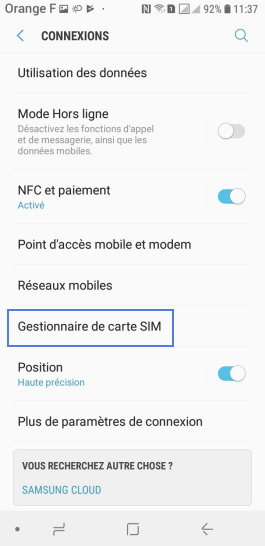
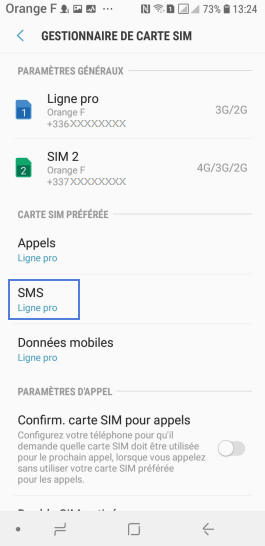
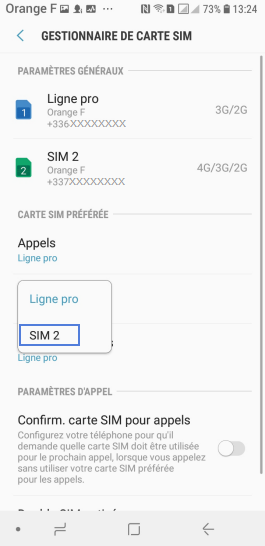
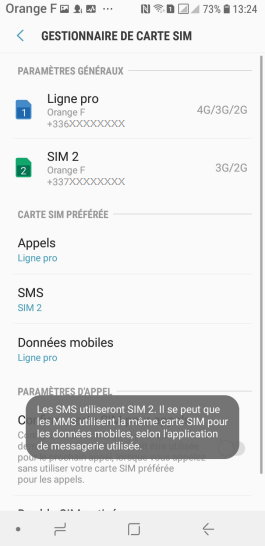
Bravo ! Vous avez terminé ce tutoriel.
Découvrez nos autres tutoriels